Users Guide
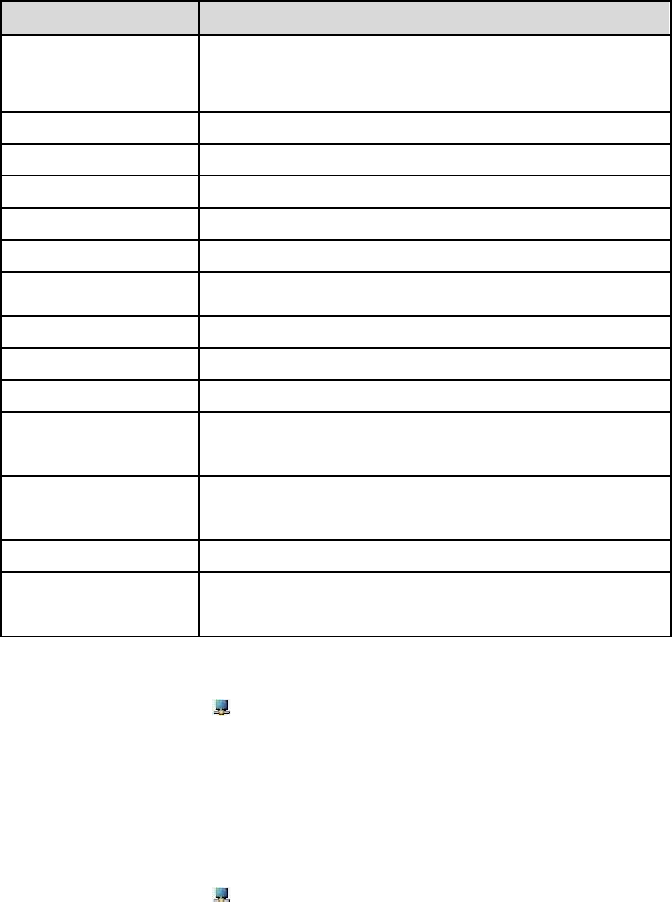
Menu správce DisplayLink
Možnost menu
Popis
DisplayLink Manager
Kliknutím na tuto položku zobrazíte verzi nainstalovaného
softwaru DisplayLink.
Check for Updates
Kontrola aktualizace Windows.
DisplayLink Devices
Kontrola zapojených zařízení DisplayLink.
Audio Setup
Otevře okno Konfigurace audio nastavení Windows.
Video Setup
Otevře okno Rozlišení obrazovky Windows.
Screen Resolution
Zobrazí seznam dostupných rozlišení.
Screen Rotation
Otočí obrazovku ve směru nebo proti směru hodinových
ručiček.
Extend To
Rozšíří displej doprava nebo doleva, od hlavního displeje.
Extend
Rozšíří plochu Windows na displej.
Set as Main Monitor
Nastaví tuto obrazovku jako hlavní displej.
Notebook Monitor Off
Přepne zobrazení• notebooku a zobrazí
DisplayLink jako hlavní displej.
Mirror
Zkopíruje co je na hlavním displeji a reprodukuje to
na tomto displeji.
Off
Přepne displej.
Fit to TV
Tuto funkci použijte k nastavení velikosti okna
tak, aby odpovídalo obrazovce TV.
Nastavení displeje do rozšířeného režimu
1. Klikněte na ikonu DisplayLink.
2. Vyberte rozšířit.
Zařízení je nyní rozšířeno ve směru, v jakém bylo při posledním přepnutí displeje v tomto
režimu. Pro větší kontrolu použijte menu Rozšířit na a vyberte jednu z možností. Tak se
zařízení přepne do rozšířeného režimu a na hlavním (primárním) displeji se umístí
nalevo/napravo/nahoru/dolů.
Nastavení displeje v zrcadlovém režimu
1. Klikněte na ikonu DisplayLink.
2. Vyberte Zrcadlo.
Rozlišení, hloubka barev a rychlost obnovení primární obrazovky se replikují na monitoru
zapojeném k zařízení DisplayLink USB Graphics.










